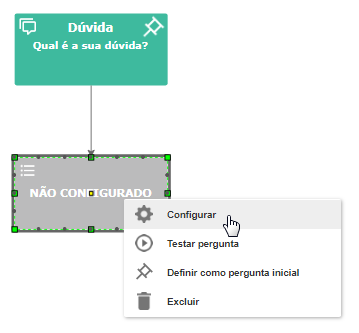Interação de Solicitação
Quando você clicar em "Configurar" sobre uma interação de Solicitação, o seguinte formulário será apresentado:
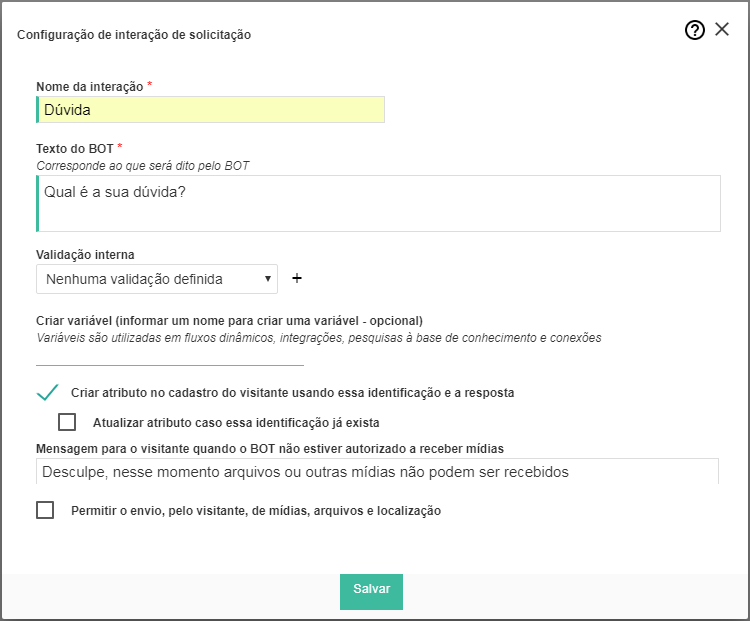
Cada campo da tela de configuração tem a seguinte definição:
Nome da interação: É o nome que será dado à interação, para identificação. Esse nome será mostrado no desenho do fluxo, na respectiva interação.
Texto do BOT: Corresponde a solicitação que será feita pelo BOT, já que a interação corresponde a uma solicitação.
Validação interna: Nesse ponto você pode indicar se a resposta que será dada pelo visitante será validada de alguma forma. Validar significa garantir que a resposta seja compatível com algum tipo de verificação, que você pode escolher na lista. Por exemplo, se você escolher como validação E-mail, o visitante deverá digitar um endereço válido de e-mail. E-mail corporativo representa um e-mail que não seja gmail, outlook, etc. As diversas validações existentes são autoexplicativas. Um tipo especial de validação pode ser feito por listas de validação. Veja tópico específico, na sequência. Caso seja definida uma "Lista de validação" como validação interna, ficarão disponíveis mais dois campos:
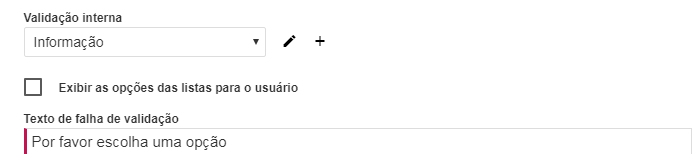
Exibir as opções das listas para o usuário: Essa opção precisa estar marcada, para que o BOT exiba os itens da lista configurada para que o visitante escolha um deles, conforme solicitação do BOT. Caso não esteja marcada esta opção, o BOT fará a pergunta da interação e o visitante terá que digitar a resposta de acordo com os itens cadastrados na respectiva lista de validação.
Texto de falha da validação: Quando você configurar algum tipo de validação a ser feita, este campo ficará disponível e você deve informar o texto que será apresentado pelo BOT em caso da validação não ser positiva. Por exemplo, se você definiu que uma pergunta espera como resposta um e-mail válido, e o visitante não digitar um e-mail válido, você pode configurar o campo para que o BOT diga “Por favor, digite um e-mail válido”.
Maiores informações no tópico "Listas de validação".
Criar variável (informar um nome para criar uma variável - opcional): É opcional, indica um nome de variável que pode ser usado para direcionamento dinâmico de fluxo, em integrações com outros sistemas, pesquisas à base de conhecimento e em conexões com outros sistemas. Maiores informações no tópico "Variáveis".
Criar atributo no cadastro do visitante usando essa identificação e resposta: Essa opção indica que a pergunta e a resposta do visitante serão criadas como atributo no cadastro do visitante. Esse é um dos recursos importantes do Intelichat, pois permite que cada interação feita com um visitante seja armazenada em um banco de dados, para posterior consulta.
Atualizar atributo caso essa identificação já exista: Esse parâmetro indica que esse atributo será atualizado no cadastro do visitante, caso já exista. Com isso, o cadastro terá o atributo sempre atualizado pela última resposta, em caso de um visitante dialogar várias vezes com um BOT.
Mensagem para o visitante quando o BOT não estiver autorizado a receber mídias: Nesse campo é possível definir uma mensagem para ser exibida pelo BOT ao visitante quando a opção de permitir envio de mídias, arquivos e localização não estiver marcada e o visitante tente enviar algum arquivo no diálogo.
Permitir o envio, pelo visitante, de mídias, arquivos e localização: É possível definir que o visitante possa enviar mídias (imagem, áudio, vídeo), localização do celular ou arquivos durante o diálogo com o BOT em interações de "Solicitação". Ao marcar este parâmetro são exibidas as demais configurações para envio de mídia, arquivos e localização, conforme imagem abaixo:
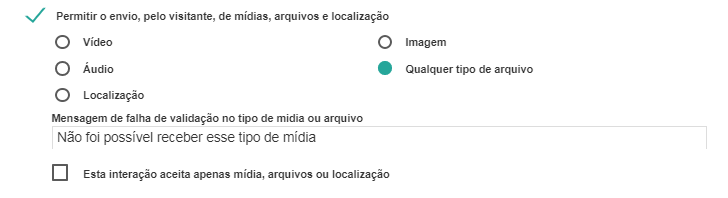
É possível escolher um tipo de mídia, localização ou qualquer tipo de arquivo. Para permitir todas as opções, é preciso selecionar o parâmetro "Esta interação aceita apenas mídia, arquivos ou localização".
O recurso para enviar a "localização" só estará disponível através da comunicação do chatBOT via Messenger. Se o BOT estiver publicado na WEB, o visitante não conseguirá enviar a localização.
Em casos de limitar tipos de mídias / arquivos / localizção, pode-se exibir uma mensagem de falha no tipo de mídia ou arquivo anexado pelo visitante. Esta mensagem é inserida no campo "Mensagem de falha de validação no tipo de mídia ou arquivo".
Quando este parâmetro estiver ativado em uma interação de "Solicitação", no diálogo com o BOT o visitante terá disponível a opção para anexar mídia / arquivos, de acordo com o exemplo da seguinte imagem:
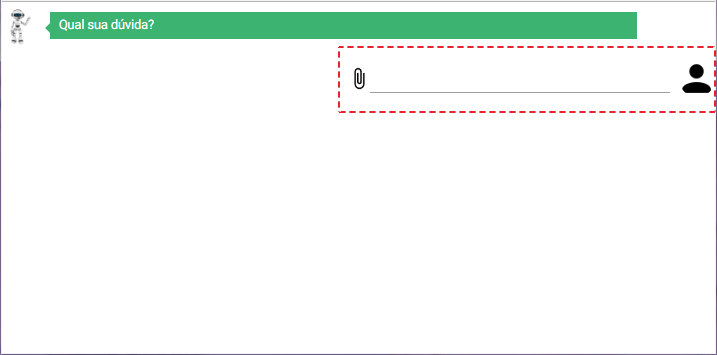
As mídias, localizações ou arquivos que são enviados pelo visitante serão armazenados no cadastro de "Atributos de visitantes" e podem ser visualizados (ou ouvidos, no caso de áudio) quando necessário. Maiores informações sobre o cadastro de atributos, acesse o tópico "Visitantes".
IMPORTANTE: Quando o diálogo for transferido para "Atendimento humano", todas as mídias, localização ou arquivos que foram enviados pelo visitante também serão encaminhados para o agente que dará continuidade ao atendimento.
Depois que a configuração for realizada na interação, deve-se clicar no botão "Salvar" para a janela ser fechada e você retornar para a tela de configuração do fluxo de diálogo do BOT, mas dessa vez com o nome da interação sendo exibida, pois ela já esta configurada. A imagem a seguir representa uma interação de solicitação com o nome "Dúvida":
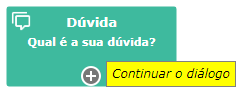
Para essa interação e todas as demais, você deve agora criar a próxima interação do fluxo de diálogo do BOT, clicando no ícone ![]() da interação, para ser apresentada a seguinte tela:
da interação, para ser apresentada a seguinte tela:
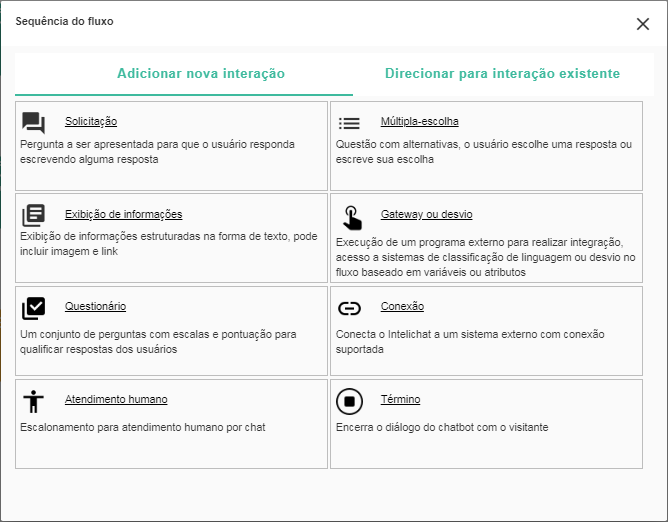
Na guia "Adicionar nova interação", conforme imagem anterior, você escolhe o tipo de interação que deseja criar. Observe que são os mesmos tipos já descritos anteriormente, acrescida da interação de "Término", que deve ser usada para configurar o final do atendimento.
E na guia "Direcionar para interação existente" permite que você escolha alguma outra interação que já tenha sido criada. Na primeira interação que você cria, não existe outra interação para a qual direcionar. Esse recurso é útil para criar desvios no fluxo. A guia tem o seguinte aspecto:
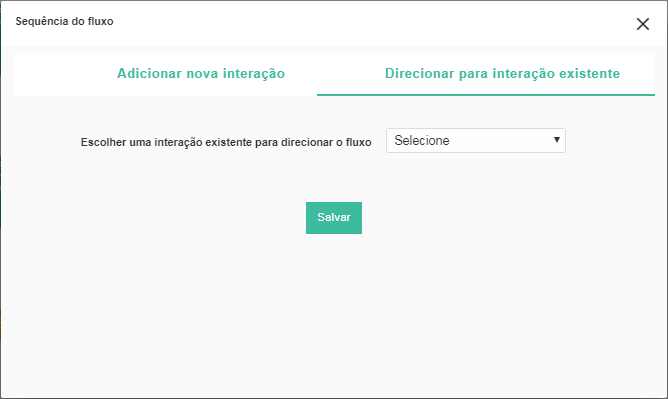
Assim que você escolher um tipo para a próxima interação e clicar em "Salvar", o seu fluxo será atualizado com a nova interação relacionada àquela que você está configurando até o momento.
Você deve então repetir a configuração que já fez na primeira interação, clicando com o botão direito do mouse e depois na opção de menu "Configurar" para definir as configurações dessa nova interação criada: